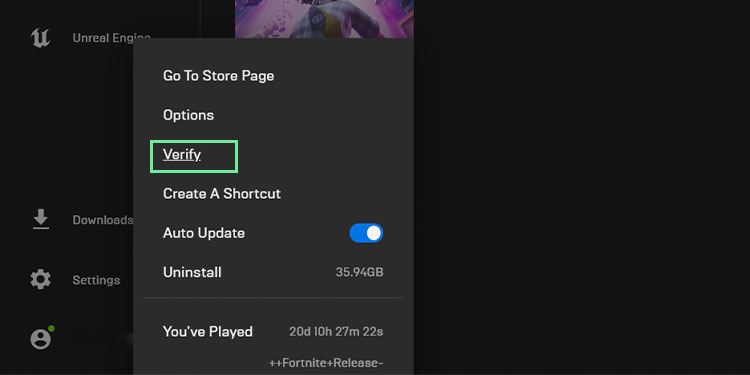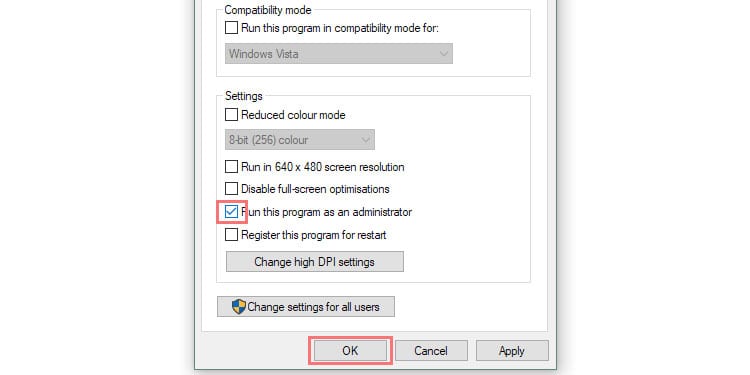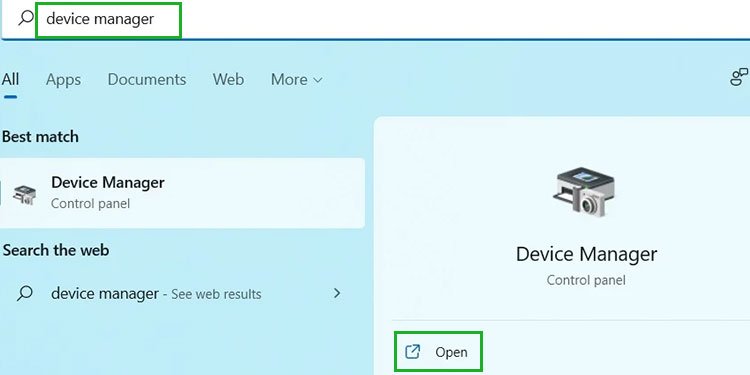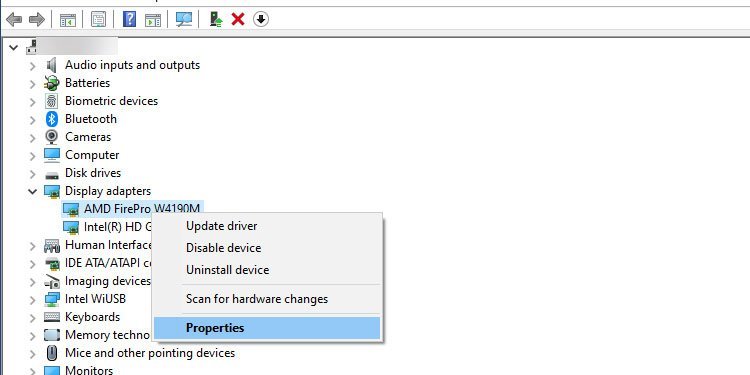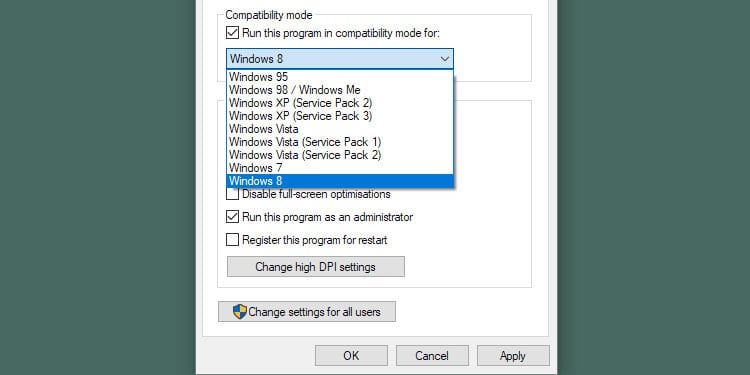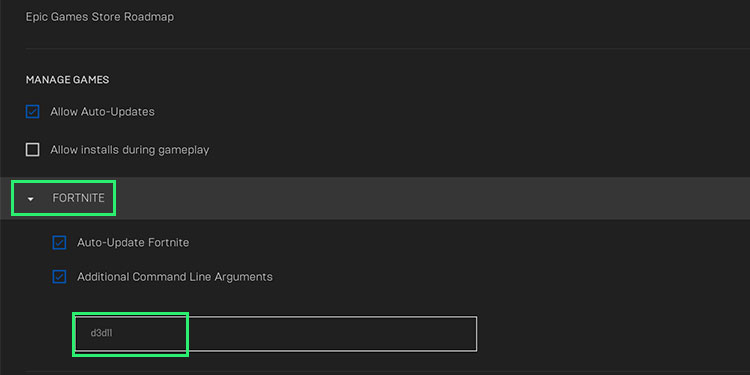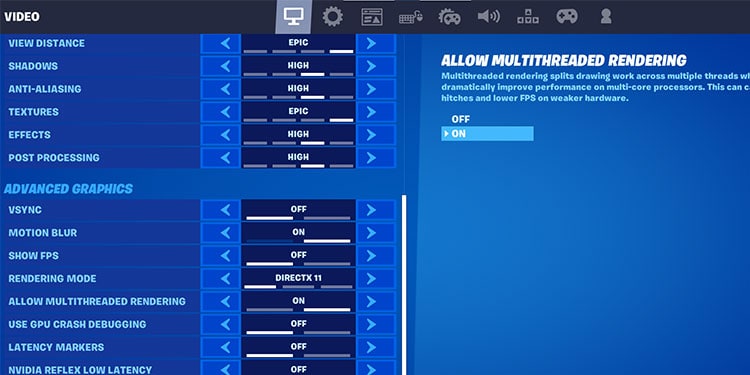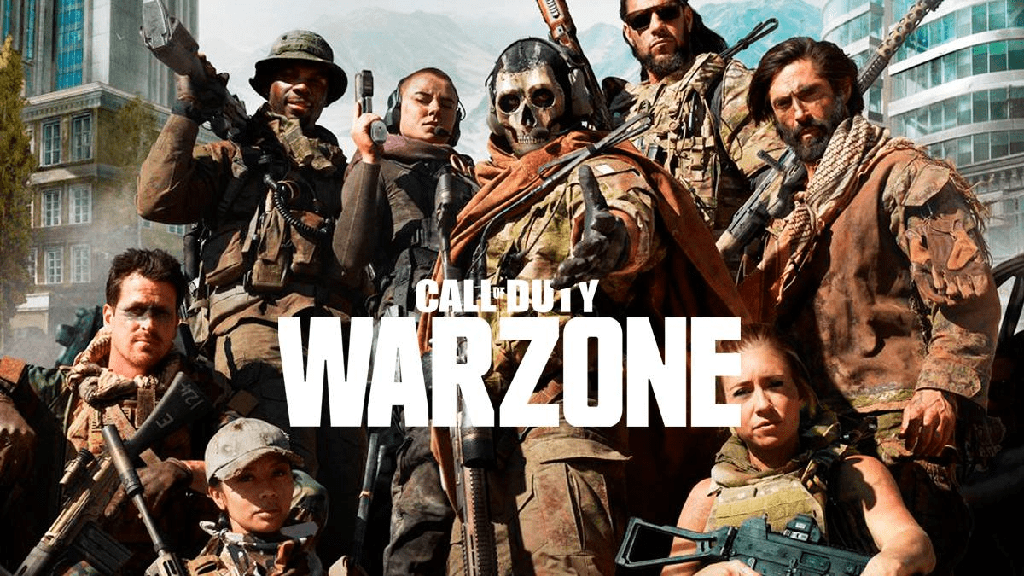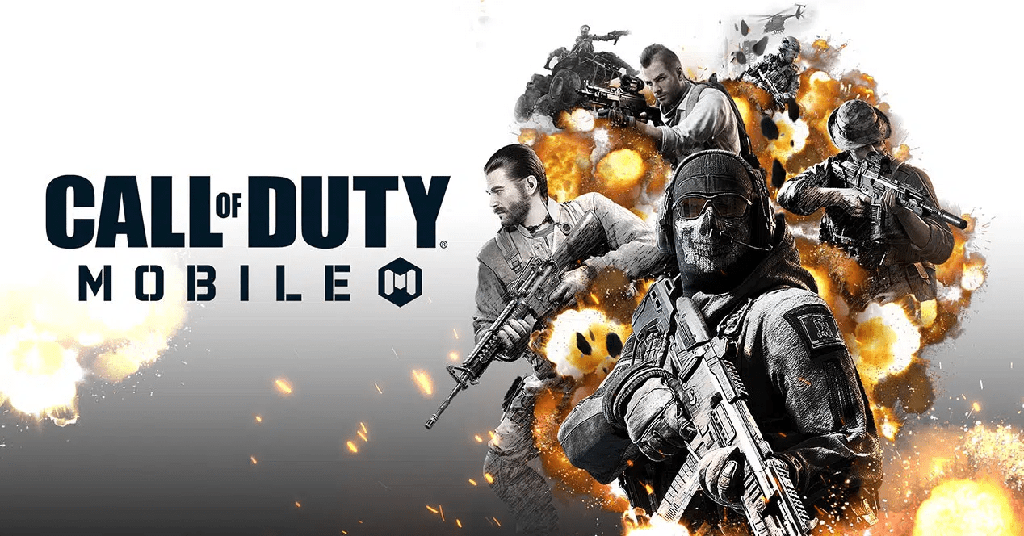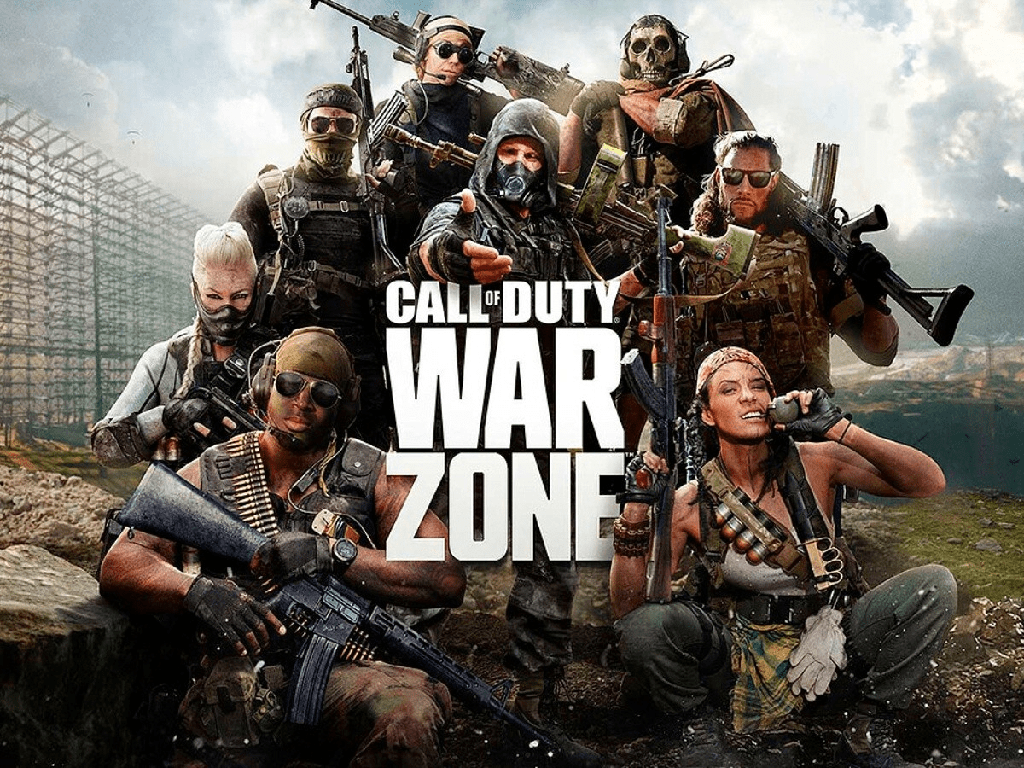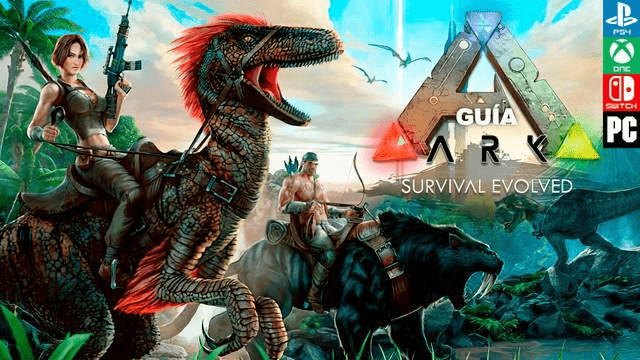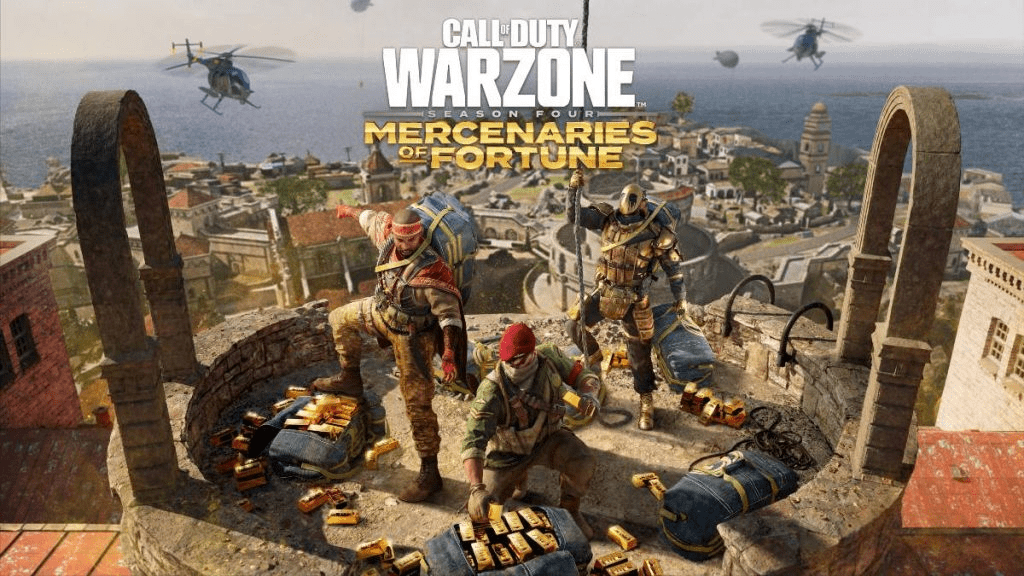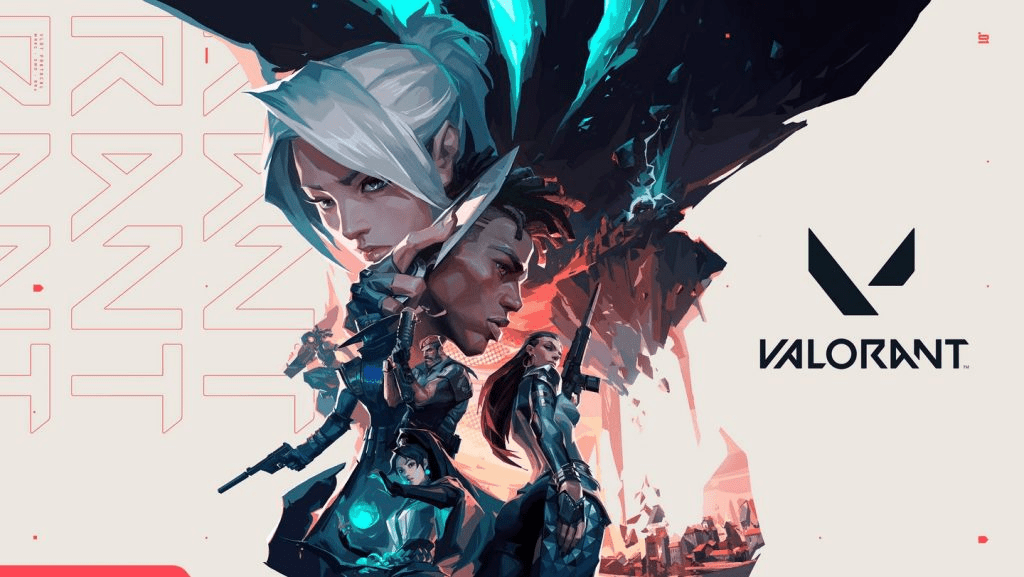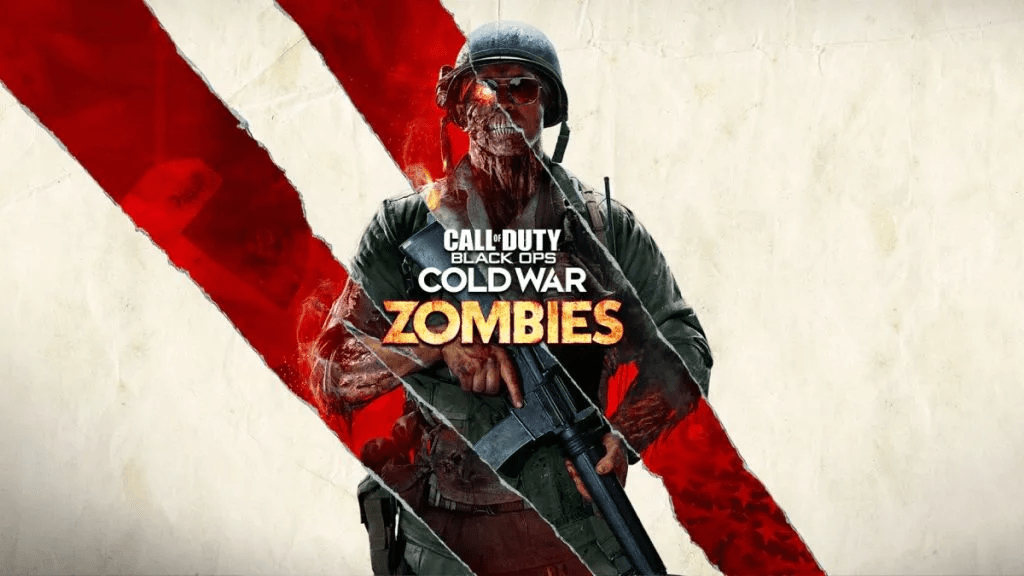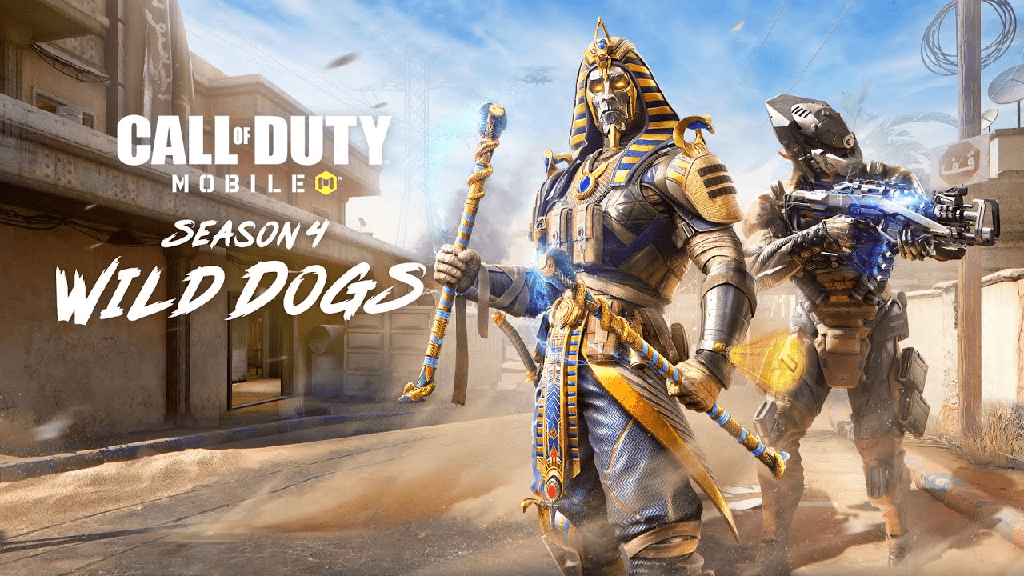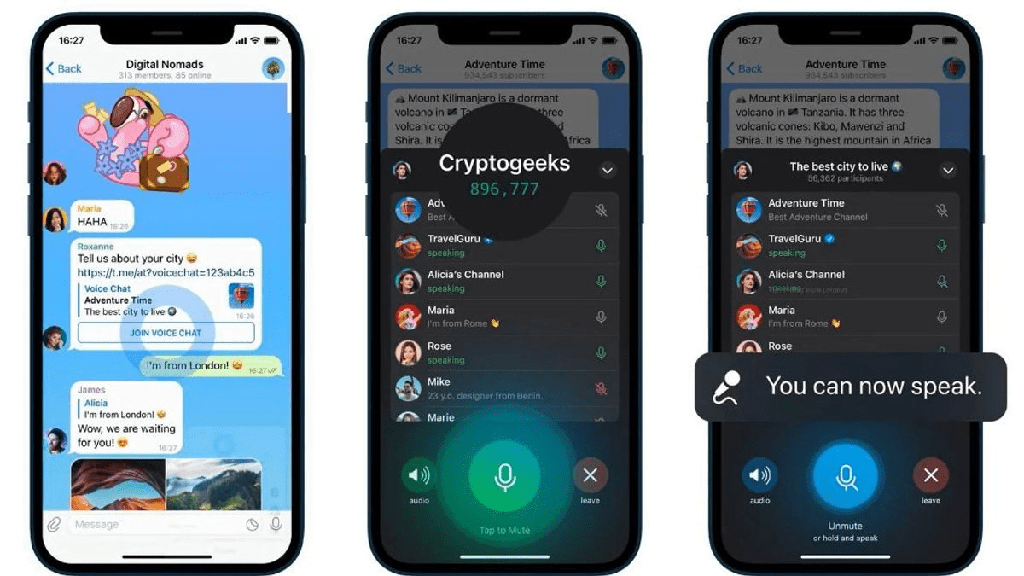El mejor momento de un juego de Fortnite es cuando alineas ese último disparo, aprietas el gatillo y luego: boom. El disparo se apaga, todo se ralentiza y se canta una victoria real a tu favor. Sin embargo, no puedes obtener la gloria si Fortnite sigue fallando y te impide llegar al final del partido.
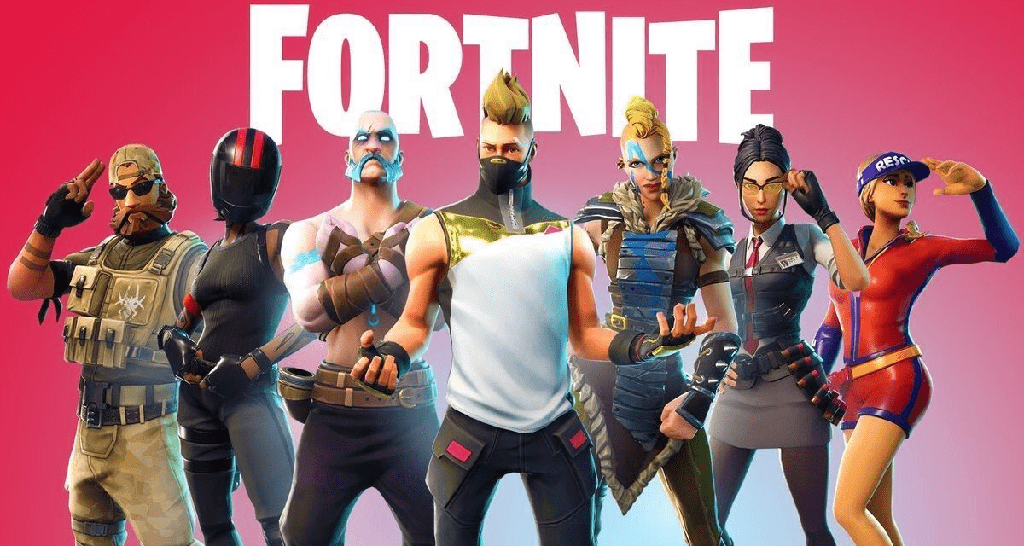
¿Qué tipos de bloqueos de Fortnite hay?
Hay algunos tipos diferentes de bloqueos de Fortnite a tener en cuenta.
Un tipo está relacionado con el juego en sí. A veces, la red se cae y hace que sea imposible conectarse a los partidos. En estos casos, su coincidencia fallará pero el cliente debería permanecer en vivo. Tienes que esperar hasta que los servidores de Fortnite estén arreglados.
También puede tener un bloqueo relacionado con los archivos de Fortnite. Estos son particularmente comunes después de una actualización. Puede reparar o reinstalar Fortnite para resolver problemas con instalaciones dañadas o faltantes.
Algunos bloqueos se deben a un problema con su computadora. La falta de controladores antiguos, las altas temperaturas y la configuración incorrecta pueden causar problemas de estabilidad a Fortnite. Cambiar la configuración debería ayudar a que funcione mejor.
¿Por qué Fortnite sigue fallando en la PC?
Cumplir con los requisitos del sistema
Asegúrate de que tu computadora cumpla con todos los requisitos para Fortnite. Hay varias cosas a considerar, como la tarjeta de video, la memoria y el procesador.
Requisitos del sistema (mínimo)
- Tarjeta de video: Intel HD 4000 en PC o Intel Iris Pro 5200 o GPU AMD equivalente
- Memoria: 4 GB RAM
- Procesador: Core i3-3225 3,3 GHz
- Sistema operativo: Windows 7/8/10 de 64 bits o Mac OS Mojave 10.14.6
Si su computadora no cumple al menos con los estándares mínimos, no podrá jugar Fortnite. Para obtener la mejor experiencia posible, debe cumplir con los requisitos del sistema recomendados. Si no cumple con las especificaciones recomendadas, considere jugar con una configuración de gráficos más baja.
Requisitos del sistema (recomendado)
- Tarjeta de video: NVIDIA GTX 960, AMD R9 28,0 o GPU DXII equivalente
- Memoria de vídeo: 2 GB VRAM
- Memoria: 8 GB RAM
- Procesador: Core i5-7300U 3.5GHz
- Sistema operativo: Windows 10 de 64 bits
Verifica tus archivos de juego
A veces hay un problema con tu juego que se puede arreglar sin tener que reinstalar todo el archivo grande. Puede verificar sus archivos a través de Epic Launcher.
- Abre tu biblioteca en Epic Launcher.
- Navega hasta la entrada de Fortnite.
- Haga clic en el botón .
- Haga clic en Verificar.
El proceso puede tardar un tiempo en completarse. Puedes verlo en tus descargas para ver qué tan cerca está de terminar. Una vez que se complete el proceso, el juego se reparará automáticamente.
Dar derechos de administrador a Fortnite
A veces, ejecutar un programa con derechos de administrador puede ayudar a que funcione mejor.
Intente cambiar su configuración en Windows para ejecutar Fortnite como administrador.
- Navega hasta tu archivo EXE de Fortnite. Debe almacenarse en la carpeta Win64 en Binarios en Fortnite Game.
- Haga clic derecho en FortniteClient-Win64-Shipping.exe y luego seleccione Propiedades.
- Elija la pestaña Compatibilidad.
- Marque Ejecutar este programa como administrador.
- Haga clic en Aceptar.
Ahora Fortnite siempre debería ejecutarse como administrador.
Actualice sus controladores de gráficos
Debe mantener actualizados los controladores de su tarjeta gráfica en todo momento. Puede usar el software que vino con la tarjeta gráfica para mantenerla actualizada o buscar controladores actualizados en el Administrador de dispositivos. Para verificar en el Administrador de dispositivos:
- Escriba Administrador de dispositivos en la barra de búsqueda de Windows 10.
- Haga clic en Administrador de dispositivos.
- Haga clic en la flecha junto a Adaptadores de pantalla para mostrar su tarjeta gráfica.
- Haga clic derecho en su tarjeta gráfica y seleccione Actualizar controlador.
- Haga clic en Buscar controladores automáticamente.
Una vez que se haya verificado la tarjeta gráfica, instale los controladores actualizados. Reinicie Fortnite y vea si su problema está resuelto.
Ejecuta Fortnite en modo de compatibilidad
Epic recomienda intentar ejecutar Fortnite en el modo de compatibilidad de Windows 8 si experimenta fallas.
Para hacerlo:
- Navega hasta tu archivo EXE de Fortnite. Debe almacenarse en la carpeta Win64 en Binarios en Fortnite Game.
- Haga clic derecho en FortniteClient-Win64-Shipping.exe y luego seleccione Propiedades.
- Elija la pestaña Compatibilidad.
- Haga clic en la casilla de verificación Ejecutar esta computadora en modo de compatibilidad para y asegúrese de que Windows 8 esté seleccionado en el menú desplegable.
- Haga clic en Aceptar .
- Ahora juega una prueba de partida si Fortnite sigue fallando.
Reparar redistribuibles de Visual C++
A veces, una falla en los redistribuibles visuales de C ++ hace que Fortnite se bloquee.
Para repararlo:
- Visite la página de descarga de Microsoft Visual C++ Redistributables.
- Haga clic en x86: vc_redist.x86.exe para descargar el archivo.
- Haga clic en x64: vc_redist.x64.exe para descargar el segundo archivo.
- Ejecute cada archivo descargado. Elija Instalar o Reparar, según la opción disponible para su PC.
- Reinicie su computadora e intente Fortnite nuevamente.
Asegúrese de realizar el proceso para ambos archivos y verifique si Fortnite sigue fallando.
Prueba DirectX 11
Fortnite generalmente usa DirectX 12, pero a veces cambiar a otro puede ayudarlo a ejecutarse sin fallar.
- En Epic Games Launcher, haga clic en Configuración en la barra lateral izquierda.
- Desplácese hasta la parte inferior y haga clic en Fortnite para ver más opciones.
- Haga clic en el cuadro junto a Argumentos adicionales de la línea de comandos.
- Escriba d3d11 en el cuadro. Reinicia el juego.
Si no resuelve el problema, elimine la casilla de verificación para volver a usar Direct X 12.
Comprobar overclocking
Algunos jugadores han experimentado fallas cuando overclockean una CPU o una GPU. Intente restablecer sus componentes a sus frecuencias de reloj estándar si está ejecutando Fortnite en una computadora con overclocking.
Administrar la temperatura de la computadora
Cuando su tarjeta gráfica o CPU alcanza una temperatura cercana a su temperatura de funcionamiento segura, a veces cerrará el programa que está utilizando para garantizar que sus componentes estén seguros.
Cuando inicie Fortnite, vigile su monitor de temperatura. Es crucial tener Fortnite como el programa principal en tu pantalla para asegurarte de obtener una lectura precisa de cuál será tu temperatura en el juego. Recuerda que las temperaturas varían según lo que estés haciendo en el juego, así que sigue comprobando.

Si sus temperaturas son más altas de lo que le gustaría, suba el volumen de sus ventiladores. Baje el objetivo de potencia o el objetivo de temperatura. Luego vuelve a una partida de Fortnite para ver si tienes mejores temperaturas con los cambios.
Configuración de gráficos
Si sus gráficos están configurados en configuraciones altas, la tensión puede estar causando que su programa se apague.
Aquí hay algunas configuraciones de gráficos para considerar cambiar en Fortnite.
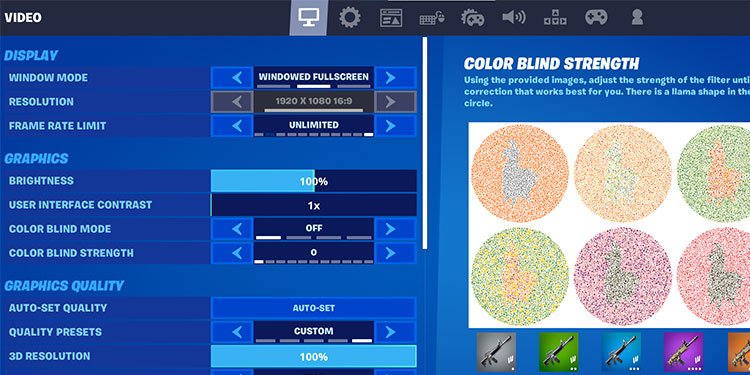
- Modo de ventana: intente jugar en pantalla completa si tiene problemas. No pasará de una aplicación a otra tan rápido, pero podría ser más fácil en su computadora.
- Resolución: solo asegúrese de que su resolución coincida con la correcta configurada en su monitor y tarjeta gráfica.
- Límite de velocidad de fotogramas: su velocidad de fotogramas está limitada por lo que su monitor puede manejar. Reduzca la velocidad de fotogramas al FPS máximo de su monitor. Si está usando una computadora que tiene problemas para ejecutar Fortnite, baje más los marcos para que funcione mejor.
- Calidad de configuración automática: presione este botón para permitir que Fortnite determine lo que cree que su computadora puede manejar. El hecho de que Fortnite diga que funciona en un nivel de gráficos más alto no significa que necesariamente deba ejecutarlo en ese nivel. Bajar los gráficos ayudará a que su computadora funcione sin problemas.
- Distancia de visualización: la distancia de visualización se puede reducir para ayudar a mejorar su rendimiento, pero puede afectar significativamente su juego. Reduzca la distancia de visualización si es necesario, pero podría ser mejor elegir otras cosas para reducir primero.
- Sombras: las sombras pueden hacer que el juego se vea mejor, pero también afectan significativamente el rendimiento. Bájelos si tiene problemas con Fortnite.
- Un anti-aliasing más bajo mejora el rendimiento, pero los bordes de los gráficos no serán tan suaves.
- Texturas: Hacen que el juego se vea mejor pero reducir su calidad te dará un mejor rendimiento.
- Efectos: la configuración de efectos más baja ayudará a que Fortnite funcione mejor, a costa de mejores gráficos.
- Procesamiento posterior: Baje esto para mejorar el rendimiento de Fortnites.
Ajustar los gráficos para un mejor rendimiento es un poco una compensación ya que el juego no se verá tan bien. Sin embargo, si sus problemas de bloqueo están relacionados con la dificultad de su computadora para ejecutar Fortnite, podría valer la pena. Dado que la computadora será más capaz de ejecutar el juego, es menos probable que se bloquee al azar.
Juega con tu configuración para encontrar los ajustes correctos para tu compilación. Es posible que tenga un impacto notable en el rendimiento simplemente cambiando algunas configuraciones de Épica a Alta. Es posible que deba mantener sus sombras en un nivel bajo, pero ejecute todo lo demás en un nivel alto.
No es una talla única para todos, y tendrás que ajustar varias veces para descubrir qué es lo mejor. Con suerte, eso debería resolver su problema de bloqueo de Fortnite durante esas sesiones acaloradas.
Captura de juego
Algunos jugadores han tenido problemas con el software de captura de juegos, como el que se ofrece a través de GeForce Experience. En la configuración de su grabadora de juegos, intente cambiar su configuración.
Cambiar dónde se almacenan los archivos. Cambie las teclas de acceso rápido que usa para grabar clips. Prueba a apagarlo por completo. Esto debería evitar que Fortnite se bloquee al transmitir.
Algunos jugadores que realizaron estas correcciones pudieron evitar que Fortnite siguiera fallando.
Reinstalación
Si nada más funciona, intente eliminar Fortnite de su computadora. Reinicia la computadora. Vuelva a instalar Fortnite a través de Epic Games. Tome esto como último recurso para arreglar ese bloqueo de Fortnite.
Fortnite sigue fallando en la consola
El bloqueo de Fortnite en una consola es un poco más sencillo que tener bloqueos en la PC.
Prueba estos consejos para que el juego vuelva a funcionar.
- Apaga tu consola y límpiala, asegurándote de quitar todo el polvo de los ventiladores. A veces, Fortnite puede hacer que las consolas se calienten demasiado. Asegúrate de que tu consola esté colocada en un lugar con mucho flujo de aire.
- Vuelva a encender la consola. Revisa tus descargas para ver si Fortnite se está actualizando. A veces, una actualización que no se aplica puede causar problemas de bloqueo.
- Vuelve a instalar todo el juego. Si una actualización no se aplicó correctamente, una instalación nueva podría ser más estable.
- Desactiva el desenfoque de movimiento. Podría ayudar a que tu juego funcione mejor.
Fortnite sigue fallando en dispositivos móviles
Si Fortnite falla en su dispositivo móvil, considere reducir la configuración de gráficos que está usando en el juego. Ejecutar el juego con configuraciones más altas es más difícil en su dispositivo y puede causar bloqueos.
Si eso no lo soluciona, intente cambiar su conexión de red. Use Wi-Fi si ha estado usando la conexión de datos porque una conexión más fuerte podría ayudarlo a mantenerse en contacto con los servidores de Fortnite.
Cuando no puede obtener cambios de configuración o ajustes de conexión de red para detener el bloqueo, podría ser el momento de reinstalar Fortnite.
Sin embargo, es imperativo recordar que Apple y Google prohibieron Fortnite de iOS App Store y Google Play por una disputa de pago. Esto no es un problema para las personas con Android, que pueden ir al portal de la aplicación Fortnites y escanear un código QR para instalar el juego.
Aquellos que usen dispositivos iOS no podrán reinstalarlo y no deberían eliminarlo si quieren seguir jugando.